Hoe deel ik de agenda in mijn Outlook account?
Probeert u de agenda in uw Outlook-account te delen? Maar aangezien u niet weet hoe u hetzelfde moet aanpakken, verheugt u zich op de juiste begeleiding. Zo ja, dan wordt u hier begeleid om precies hetzelfde te doen. Als u echter nog andere gerelateerde problemen heeft, moet u gewoon contact opnemen met de klantenservice van Outlook. En je wordt meteen bijgestaan door het meest getalenteerde team van experts.
Hieronder volgen de
stappen om aan de slag te gaan met het vereiste proces:
- Allereerst moet u onder aan de huidige pagina naar de kalender gaan.
- En dan moet u ook bovenaan de pagina de optie ‘Delen’ selecteren en
vervolgens de agenda kiezen die u wilt delen.
Opmerking: u moet echter weten dat u geen agenda's kunt delen die eigendom zijn van andere mensen.
- Daarna moet u de naam of het e-mailadres invoeren van de persoon met wie u uw agenda wilt delen.
- Nu moet u kiezen hoe u wilt dat deze persoon uw agenda gebruikt:
- Met
‘Kan alle details bekijken’ kan de persoon alle details van uw evenementen
zien.
- En
met de optie ‘Mag bewerken’ kan de persoon je agenda bewerken.
- Eindelijk kunt u eindelijk doorgaan en de optie ‘Delen’ selecteren. En als u toevallig
besluit uw agenda nu niet te delen, hoeft u alleen maar het verwijderde
prullenbakpictogram te selecteren.
Opmerking: als u uw agenda deelt met een niet-Outlook-gebruiker, zoals een Gmail-gebruiker, moet u weten dat zij de uitnodiging alleen kunnen accepteren als ze een Outlook of Microsoft 365-account gebruiken.
Nadat u de bovenstaande stappen heeft voltooid, moet u klaar
zijn om aan de slag te gaan met uw Outlook-account. Maar als u problemen
ondervindt, moet u de Outlook Klantenservice Belgie
zonder enige aarzeling oproepen. De technici zullen u dan de benodigde
instructies geven.


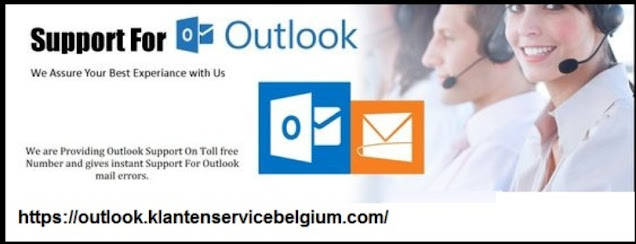
Comments
Post a Comment